De nieuwe gebruikersinterface voor materiaalontwerp van Chrome inschakelen op Windows of Mac

Google brengt zijn Material Design-stijl naar Chrome, hier is hoe je het nu kunt inschakelen op je Windows 10-pc of Mac.

Als je een Xbox Series X , S of Xbox One hebt, is de energiemodus standaard ingesteld op "Instant-on" voor snel opstarten, zodat je vrijwel direct bij je games kunt komen, maar je kunt ook de "Energy -besparing” die het stroomverbruik verlaagt. Het enige voorbehoud is dat geen van deze twee modi de console volledig uitschakelt, en het voedingsmenu bevat alleen een optie om de console in de standby-modus te zetten of opnieuw op te starten.
Als u echter een van de consoles heeft en deze zelden gebruikt, wilt u deze misschien volledig uitschakelen, in plaats van energie te verspillen en de levensduur van het apparaat te verkorten. Of als u problemen ondervindt, kan het soms helpen om het probleem een tijdje volledig af te sluiten.
In deze handleiding leert u twee eenvoudige manieren om uw Xbox Series X-, S- of One-console uit te schakelen.
Schakel de Xbox-console volledig uit met de logoknop
De eenvoudigste manier om uw Xbox Series X- of Xbox One-console volledig uit te schakelen, is door de Xbox-knop aan de voorkant van de console ongeveer 10 seconden ingedrukt te houden.

Xbox-aan/uit-knop / bron: Microsoft
Schakel de Xbox-console volledig uit met instellingen
Als alternatief kunt u uw Xbox Series X, Series S of Xbox One ook uitschakelen met de app Instellingen. Hier is hoe:
Instellingen openen .
Selecteer het tabblad Algemeen .
Klik op Energiemodus & opstarten .

Xbox-energiemodus en opstartoptie
Klik in het gedeelte "Opties" op de optie Volledig afsluiten .
Klik op de knop Afsluiten .
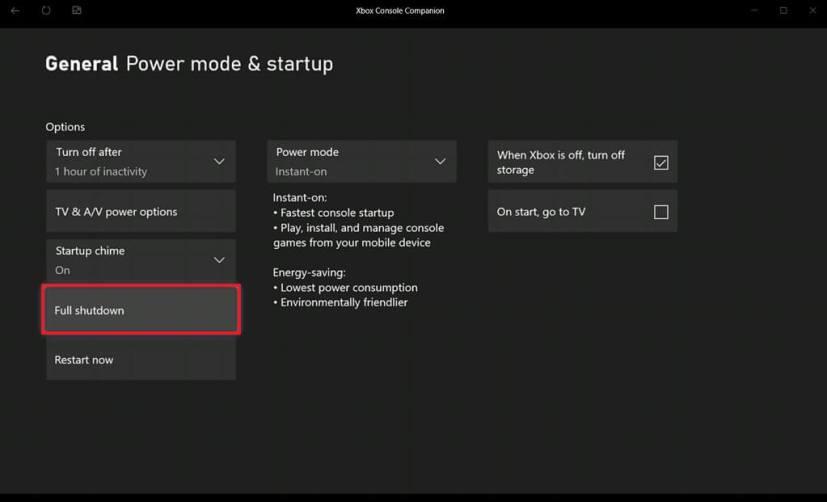
Optie voor volledig afsluiten van Xbox
(Optioneel) Klik op de knop Nu opnieuw opstarten als u deze uit- en weer aan wilt zetten om de sessie te vernieuwen.
Nadat u de stappen hebt voltooid, wordt de console volledig uitgeschakeld. Als u het later wilt inschakelen, drukt u gewoon op de aan / uit-knop op de console of houdt u de Xbox -knop in de controller ingedrukt. Aangezien dit een koude start zal zijn, kan het enige tijd duren om te starten.
Als je een Xbox Series X of Series S aanzet, kun je je games ook oppakken waar je was gebleven dankzij de nieuwe functie voor snel hervatten.
Google brengt zijn Material Design-stijl naar Chrome, hier is hoe je het nu kunt inschakelen op je Windows 10-pc of Mac.
Om zoekmarkeringen op Windows 10 uit te schakelen, klikt u met de rechtermuisknop op de taakbalk, selecteert u het menu Zoeken en schakelt u de optie Zoekmarkeringen weergeven uit.
Op VirtualBox kunt u Windows 10 op volledig scherm of uitrekken met behulp van de modus Volledig scherm of de grootte van de gastweergave automatisch wijzigen. Hier is hoe.
Windows 10 heeft een opslaganalysator om ongebruikte bestanden en apps te identificeren en te verwijderen om ruimte vrij te maken, en hier leest u hoe u de functie gebruikt.
U kunt een systeemherstelschijf maken om toegang te krijgen tot herstelhulpmiddelen wanneer Windows 10 niet wil starten, en in deze handleiding wordt uitgelegd hoe u dit kunt doen.
Als u in Windows 11 de taakbalk naar een ander beeldscherm wilt verplaatsen, opent u Instellingen > Systeem > Beeldscherm > Meerdere beeldschermen, vinkt u Maak dit mijn hoofdbeeldscherm aan.
Om standaard opgeslagen locaties in Windows 11 te wijzigen, gaat u naar Instellingen > Opslag > Waar nieuwe inhoud wordt opgeslagen en wijzigt u de instellingen.
Er zijn meerdere manieren om te controleren of Windows 11 op een pc is geïnstalleerd. Nieuwe blauwe startknop controleren, gecentreerde taakbalk, winver, instelling Over.
Ruimtelijke geluidsfunctie van Windows 10 met Dolby Atmos - Hier leest u hoe u het instelt op een hoofdtelefoon of thuisbioscoop.
Als u in Windows 11 zoekhoogtepunten wilt uitschakelen, opent u Instellingen > Privacy en beveiliging > Zoekmachtigingen en schakelt u Zoekhoogtepunten weergeven uit.
Om een standaard GPU voor Android-apps in te stellen op het Windows-subsysteem voor Android, opent u de instellingenpagina en kiest u de gewenste grafische kaart.
Gebruik de Windows-toets + om emoji's in Windows 11 in te voegen. (punt) of Windows-toets + ; (puntkomma) sneltoets, zoek en voeg emoji in.
Als je een app moet verwijderen met PowerShell, maar je weet de naam niet, dan helpen deze commando's je om de informatie te bepalen die je nodig hebt.
Right Click Enhancer voor Windows is een handige kleine tool waarmee u extra items (snelkoppelingen) kunt toevoegen aan het contextmenu met de rechtermuisknop. Dus het is
Als u in Windows 11 de schermschaal wilt wijzigen, gaat u naar Instellingen > Systeem en kiest u een schaalgrootte of klikt u op de instelling om een aangepaste schaalgrootte te selecteren
Deze handleiding toont u vier manieren om alle gebruikersaccounts op Windows 10 te bekijken met behulp van Instellingen, Computerbeheer, Opdrachtprompt en PowerShell.
Wijzig het stationslabel in iets meer beschrijvends met Bestandsverkenner, PowerShell, Opdrachtprompt en schijfeigenschappen.
Hoe controleer ik of mijn pc Windows 10 20H2 heeft? Beste antwoord: gebruik de app Instellingen en de opdracht winver om te controleren of de 20H2-update is geïnstalleerd.
Het zoekvak van Windows 10 kan nu recente zoekopdrachten weergeven. Als u deze lijst niet wilt zien, kunt u deze stappen gebruiken om de functie uit te schakelen.
Om het volume op Windows 11 te NORMALISEREN, opent u Instellingen > Systeem > Geluid, schakelt u Verbeter audio en Loudness Equalization in.
Wilt u de achtergrond van uw videogesprek naar een hoger niveau tillen? Bekijk onze handleiding voor het genereren van een Google Meet-achtergrond met Gemini AI.
Leer hoe u klembord items in Excel efficiënt kunt wissen om fouten te voorkomen. Ontdek nuttige tips en stappen voor het beheren van uw klembord in Excel.
Als je trending zoekopdrachten in Chrome hebt uitgeschakeld maar ze nog steeds worden weergegeven, ontdek hoe je dit effectief kunt aanpakken.
Leer hoe je anoniem kunt posten in een Facebook-groep zonder je identiteit prijs te geven. Volg de stappen voor anoniem berichten en ontdek meer.
Als u per ongeluk uw foto’s uit Google Foto’s hebt verwijderd, kunt u ze herstellen uit de Prullenbak of door Google Support te benaderen. Ontdek hoe u verwijderde foto’s kunt terughalen met deze handige gids.
Als je een Fitbit-gebruiker bent die last heeft van een zwart scherm, ontdek hier effectieve stappen om je apparaat opnieuw in te schakelen.
Ontdek hoe u files kunt vermijden met Google Maps, een handige tool voor realtime verkeersinformatie.
Hoewel u voorgestelde berichten op Facebook niet kunt uitschakelen, kunt u wel beheren wat u als voorgestelde berichten ziet. Ontdek manieren om relevante inhoud te filteren.
Ontdek hoe je Bixby op je Galaxy S22 eenvoudig kunt uitschakelen ten gunste van Google Assistant. Leer meer over slimme assistenten en hun voordelen.
Leer hoe je de kwaliteit van je foto




























